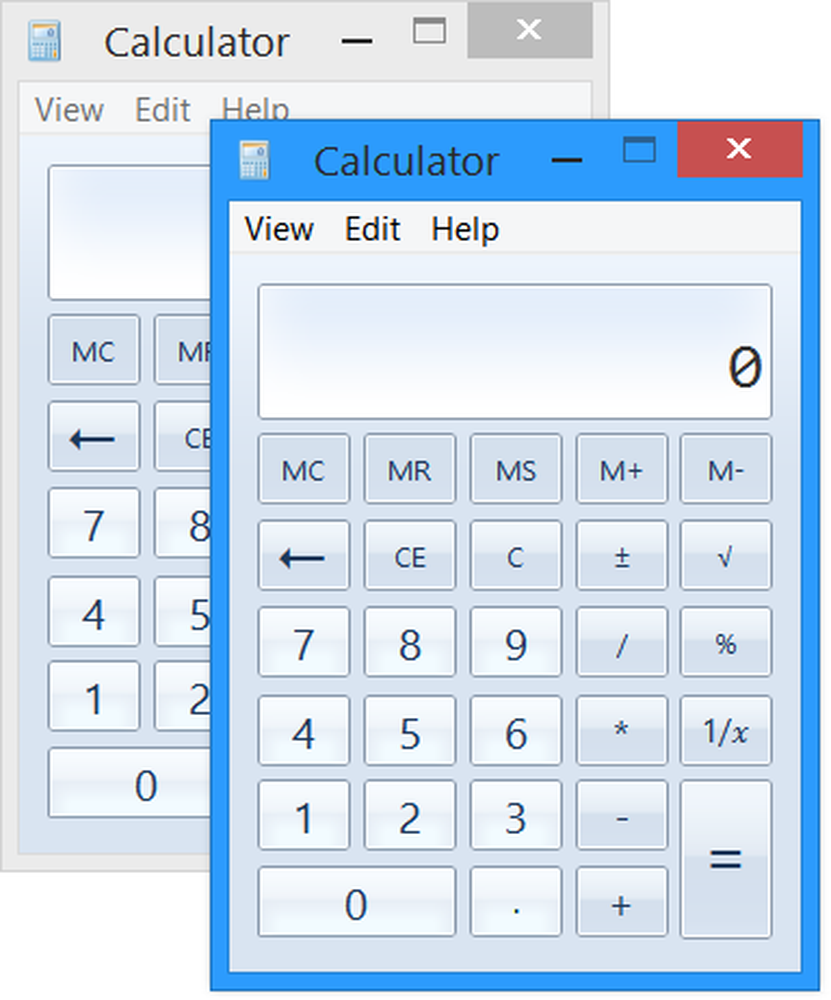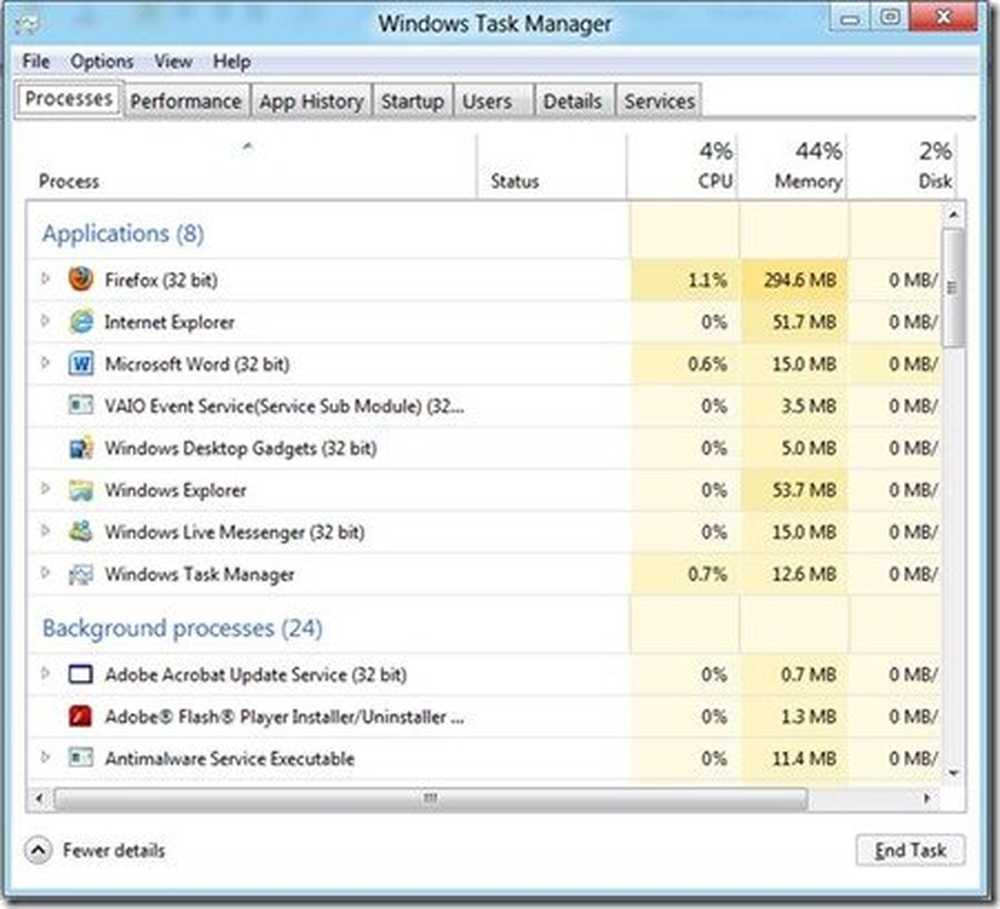Så här öppnar du nyligen låst flikar i Safari, Chrome och Firefox på IOS
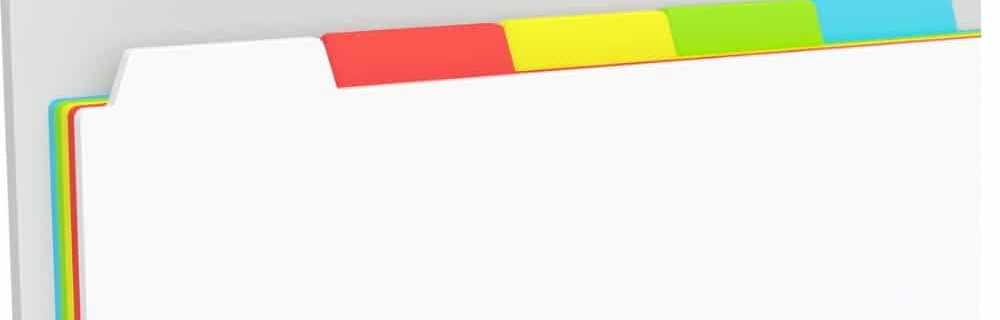
Lyckligtvis är det lätt att öppna fönstren i Safari för iOS. Återåter stängda flikar i Chrome och Firefox för iOS är också enkelt. Idag visar jag hur du öppnar stängda flikar i Safari, Chrome och Firefox för iOS.
Safari för iPhone
I Safari på din iPhone, tryck på flikikonen i det nedre högra hörnet av skärmen.
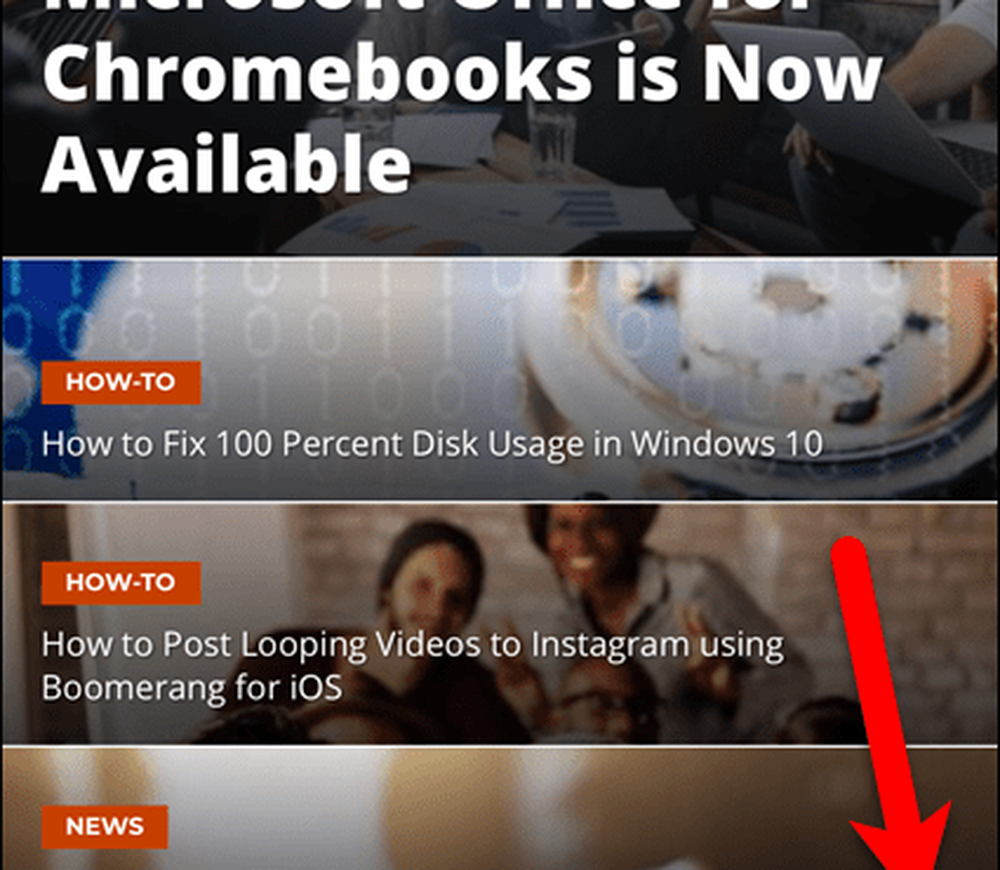
Tryck och håll plus-ikonen längst ner på skärmen.
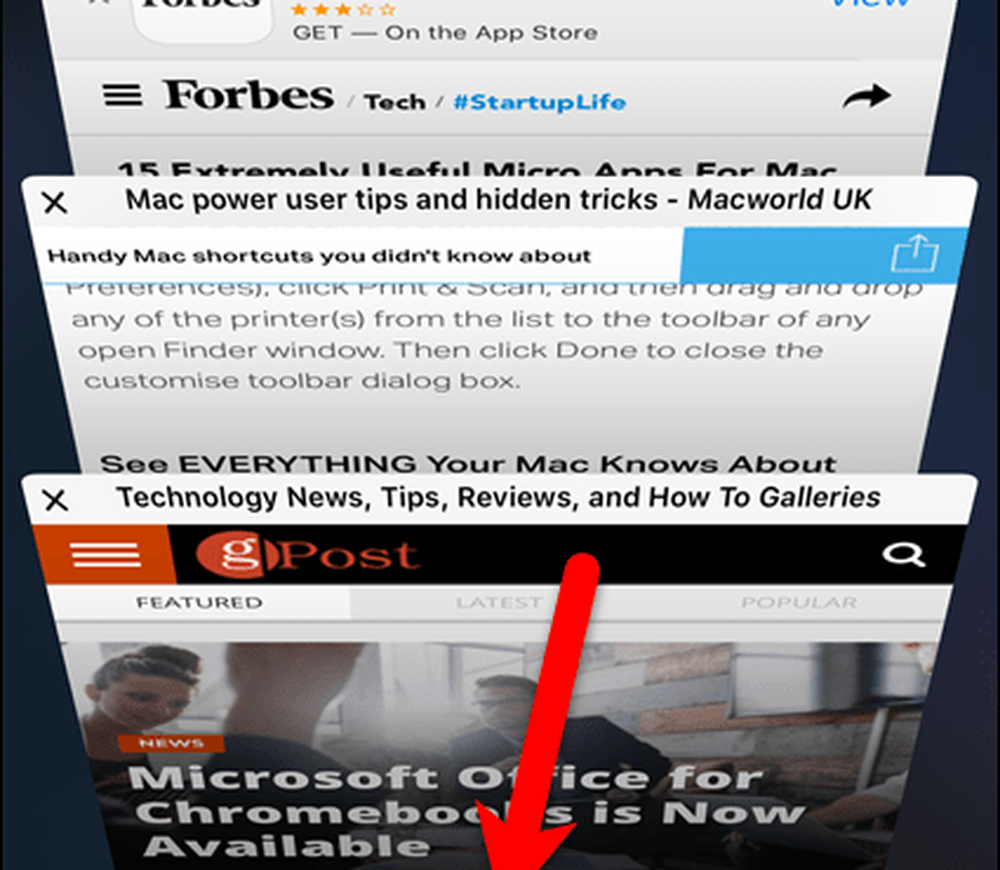
De Nyligen stängda flikar skärmdisplayer. Tryck på en webbsida du vill öppna igen.
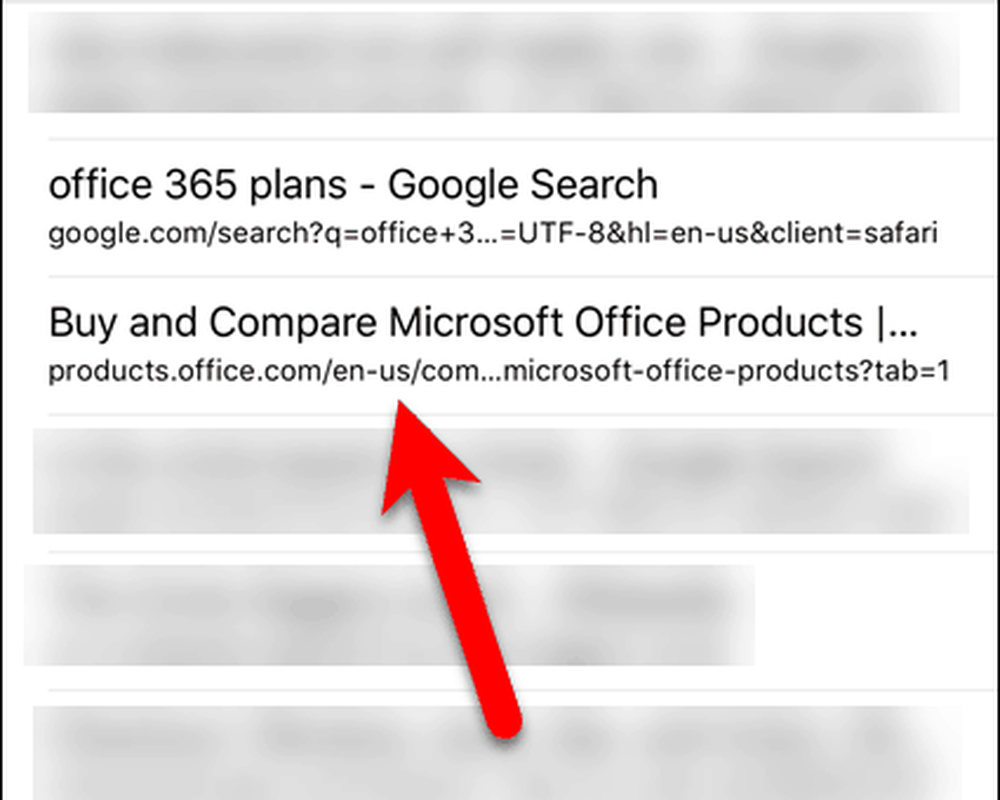
Safari för iPad
Öppna en stängd flik i Safari på en iPad är lite annorlunda än på en iPhone, men det är snabbare.
I Safari på din iPad, tryck och håll på plus-ikonen längst upp till höger på skärmen. En popup-visning visar en lista över nyligen stängda flikar.
Dra upp för att rulla igenom listan. Tryck sedan på en webbsida för att öppna den på nytt i en ny flik.
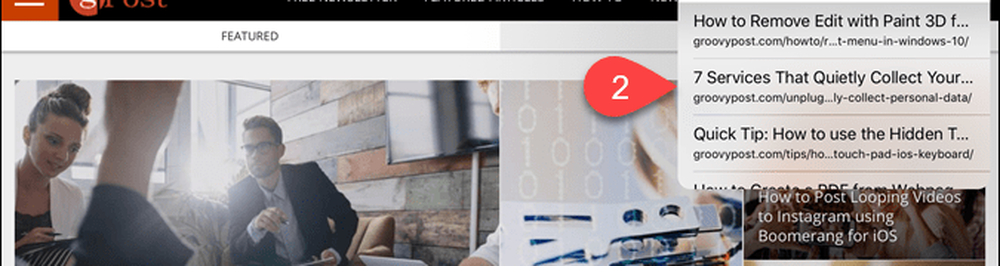
Chrome för iPhone och iPad
Metoden för att öppna öppna flikar i Chrome är samma för iPhone och iPad.
Öppna Chrome och tryck på menyikonen (tre vertikala prickar) längst upp till höger på skärmen.
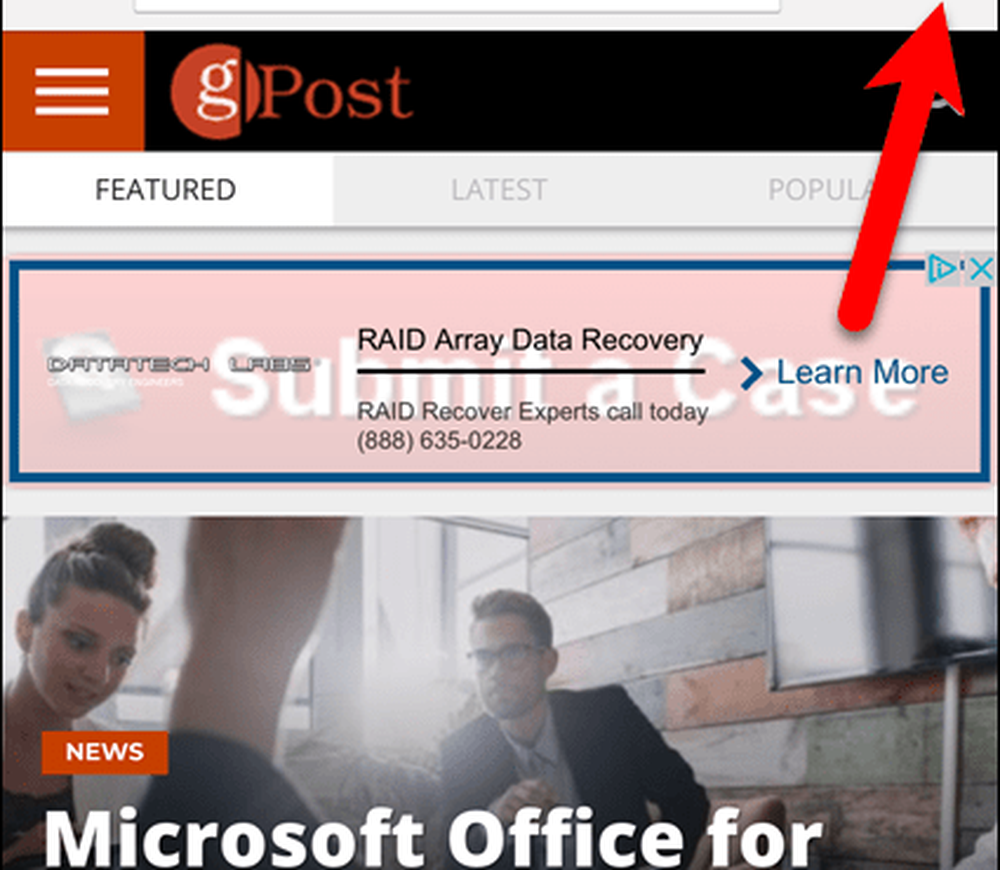
Kran Senaste flikar på menyn.
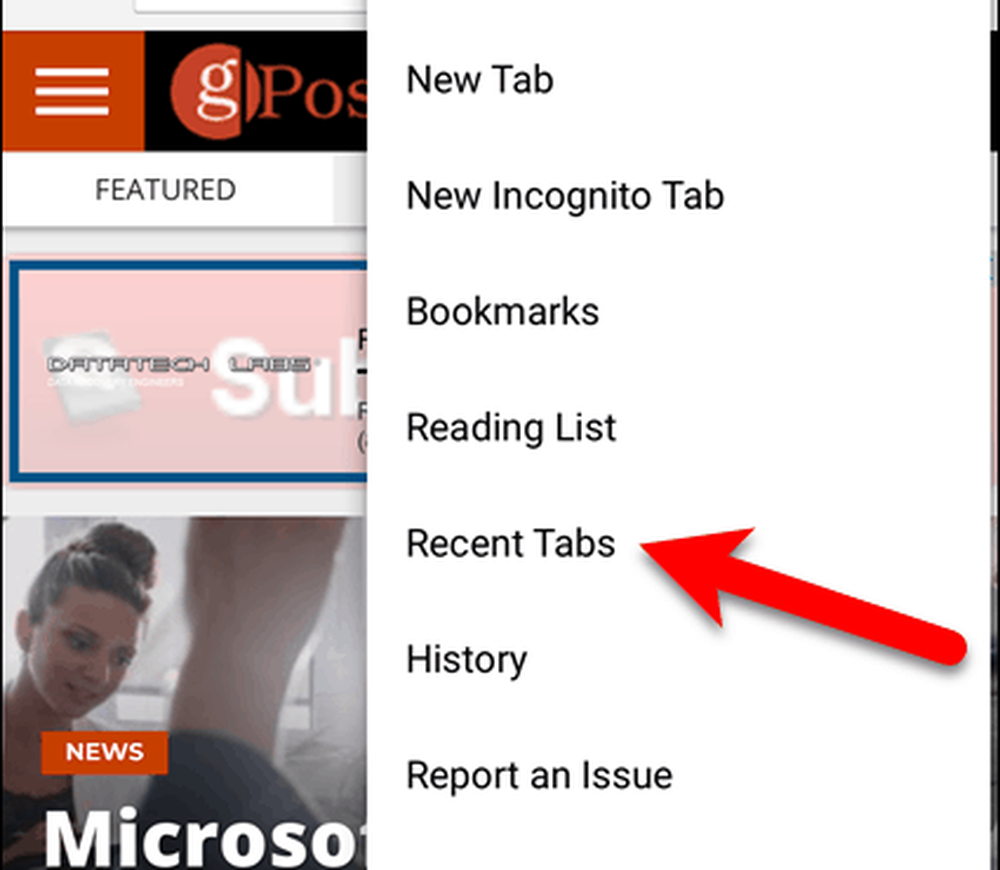
Under Nyligen avslutad, på Senaste flikar skärm, tryck på en webbsida för att öppna den på nytt i en ny flik.
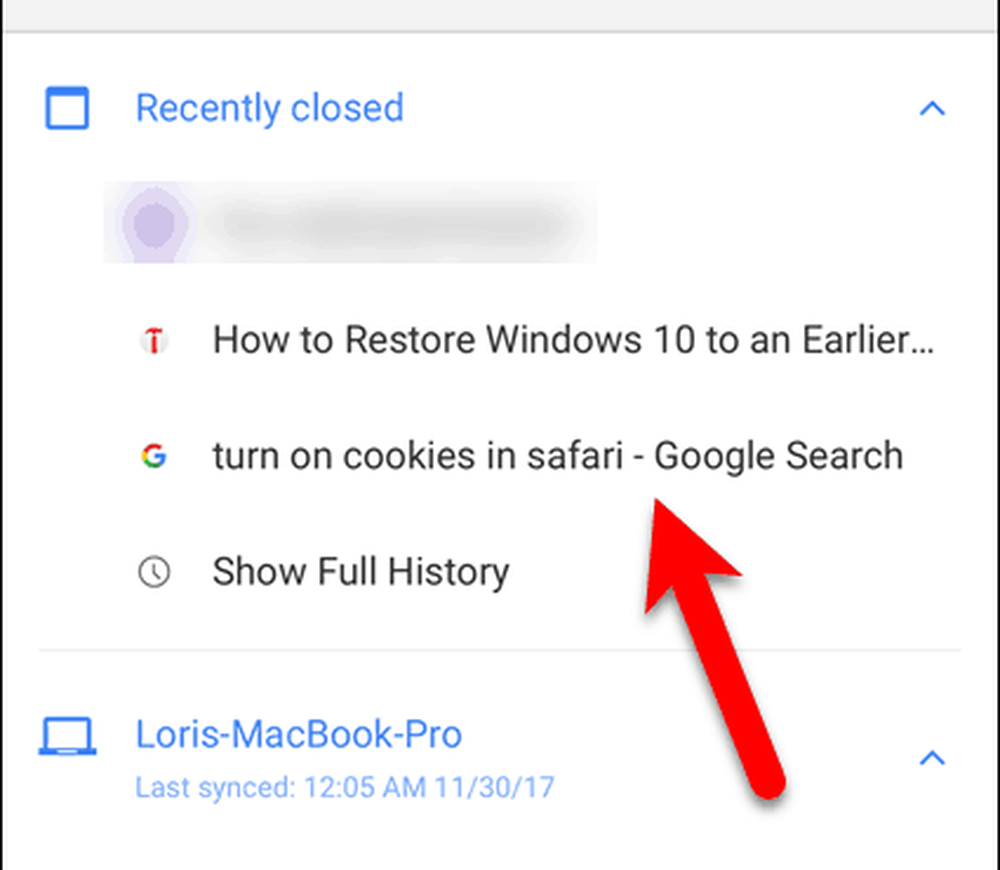
Firefox för iPhone och iPad
Återåter stängda flikar i Firefox för iOS är det mest likadana på iPhone och iPad. Jag ska visa dig proceduren på iPhone och nämna skillnaderna på iPad.
I Firefox trycker du på adressfältet för att markera webbadressen. Tryck sedan på klockikonet under adressfältet.
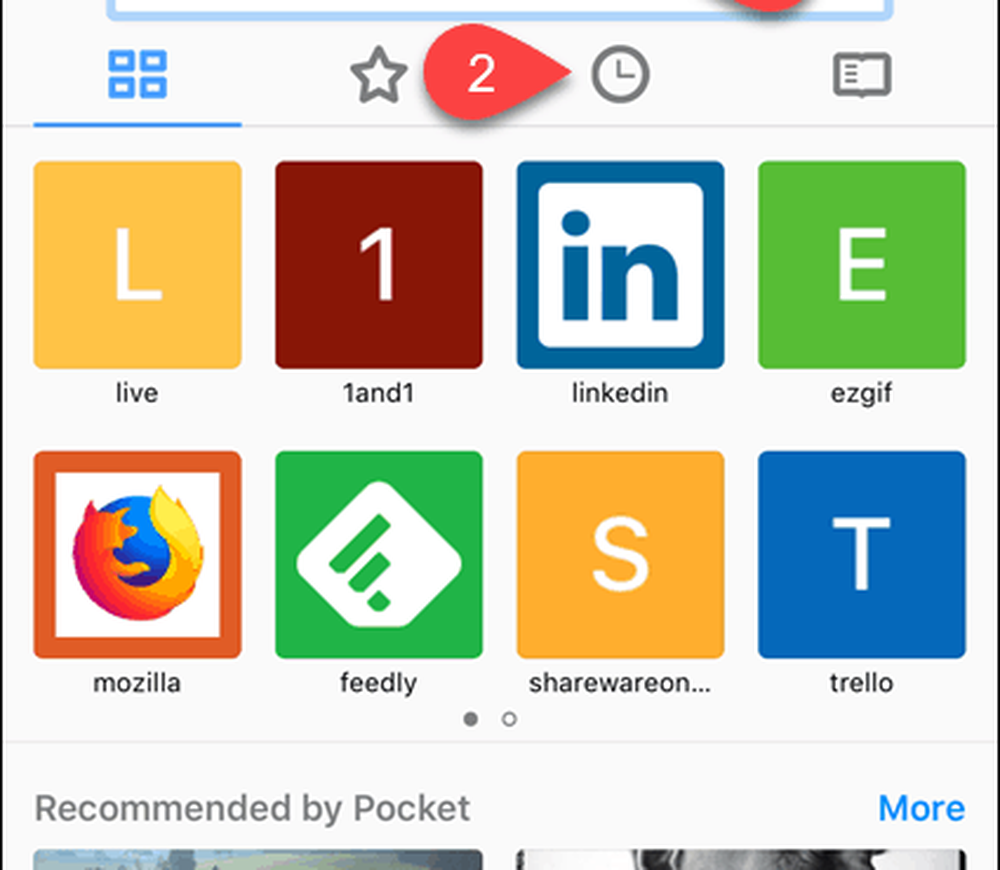
De Historia skärmdisplayer. Du kan öppna tidigare besökta webbsidor här. Eller knacka på Nyligen avslutad.
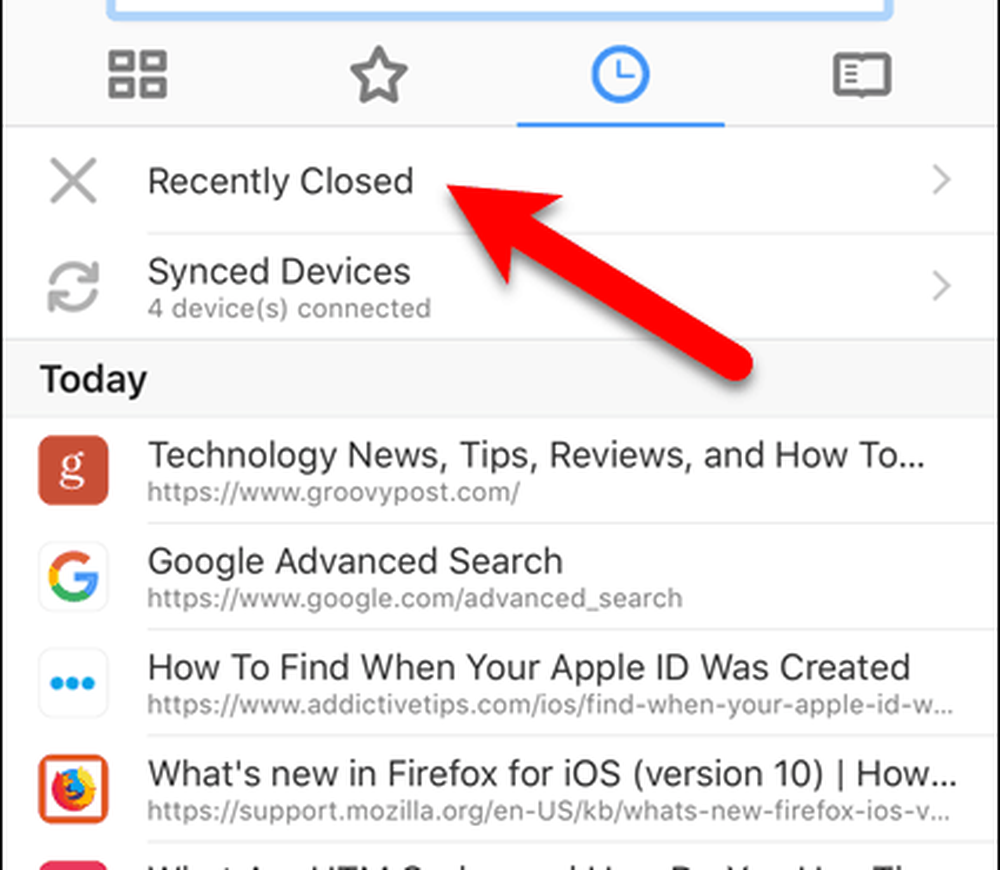
Alla dina Nyligen avslutad flikar är listade. Tryck på en webbsida för att öppna den igen. Den valda webbsidan öppnas på den aktuella aktiva fliken och ersätter den webbsida som tidigare var öppen på den fliken.
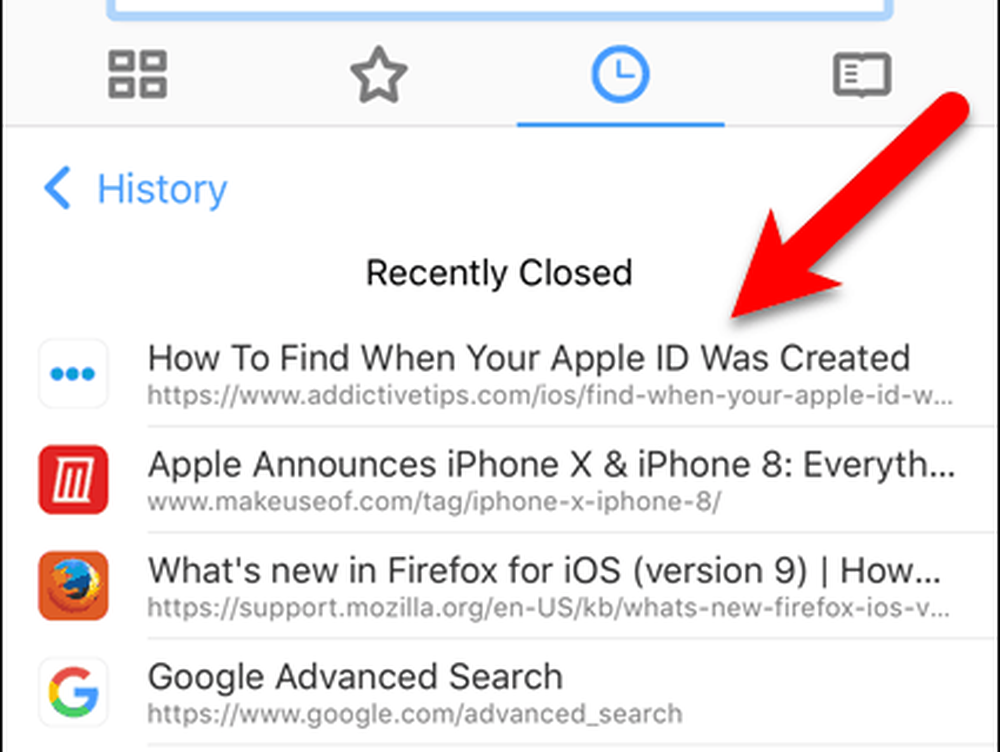
Du kan också få tillgång till Historia skärm genom att trycka på menyknappen (tre horisontella staplar) i det nedre högra hörnet av skärmen på din iPhone eller i det övre högra hörnet av skärmen på din iPad.
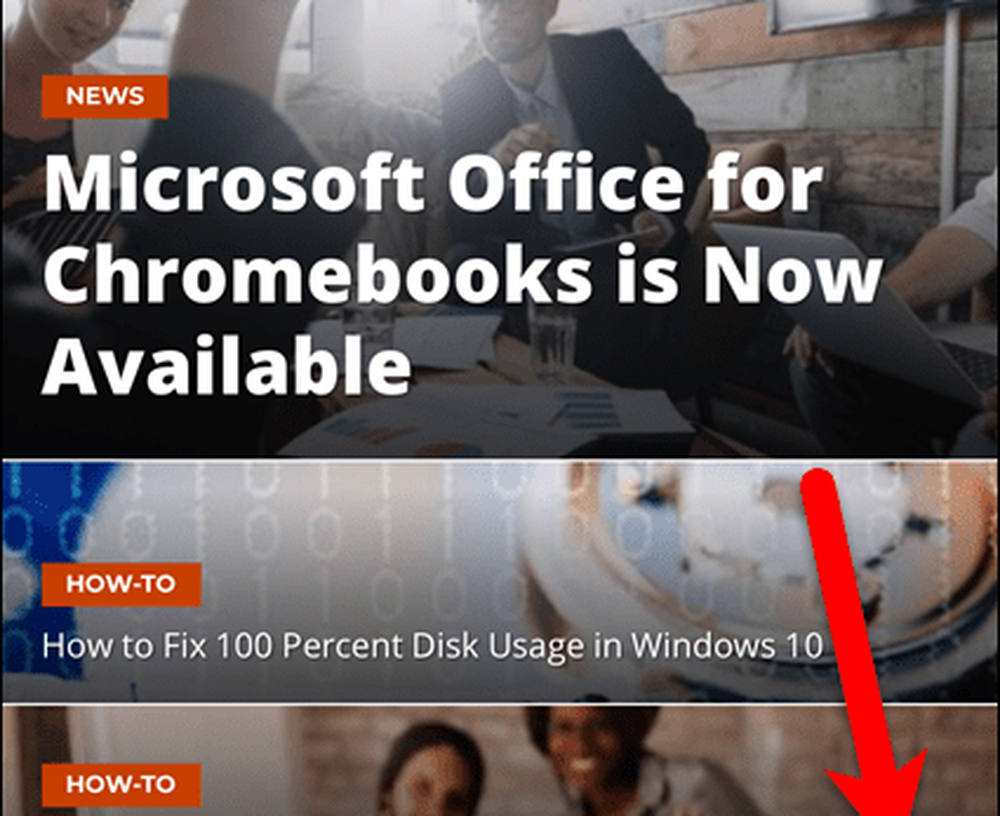
Tryck sedan på Historia på menyn. Menyn på iPad sjunker ner från menyknappen.
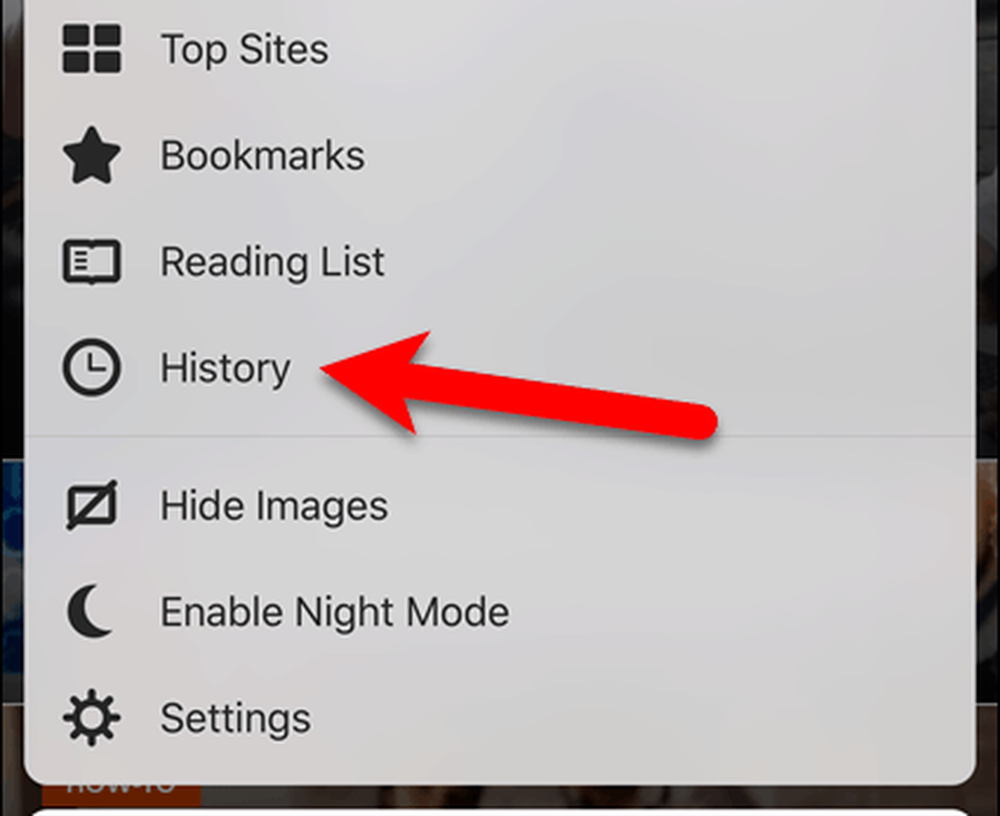
Vad är din favoritbläddrare för iOS? Dela dina tankar och erfarenheter med oss i kommentarerna nedan.